Čas od času sa vyskytne potreba verne uchovať vzhľad a obsah aktuálne zobrazenej webovej stránky. Ak nemáme po ruke platené robustné nástroje a navyše používame čítač obrazovky, stáva sa táto úloha netriviálnou.
Na tento účel sa môže hodiť šikovné rozšírenie prehliadača Mozilla Firefox pod názvom PrintEdit. Jeho funkciou je uloženie zobrazeného obsahu webovej stránky do súboru na lokálnom disku vo formáte pdf. Rozšírenie je dobre prístupné z klávesnice pri použití čítača obrazovky.
Inštalácia
PrintEdit nainštalujeme prostredníctvom Správcu doplnkov priamo v prehliadači. Pred inštaláciou sme vyzvaní na reštart prehliadača. Po nainštalovaní pribudne do hlavnej ponuky časť Súbor, položka PrintEdit. Sme pripravení exportovať obsah stránok do pdf.
Export pdf
Máme v prehliadači zobrazenú webovú stránku, ktorej obsah chceme uložiť vo formáte pdf do lokálneho súboru v počítači.
- Z hlavnej ponuky v časti Súbor potvrdíme položku PrintEdit.
- Nájdeme tlačidlo „Preview“, alebo použijeme klávesovú skratku „Alt+p“. Zobrazí sa náhľad obsahu pred exportom.
- Prejdeme na panel nástrojov (stláčame Shift+tabulátor). Tam nájdeme položku „PDF“ (zaškrtávacie políčko) a označíme ho. Môžeme použiť aj klávesovú skratku na označenie „Alt+d“.
- Prejdeme na tlačidlo „Save PDF“ a potvrdíme ho. Prechod na tlačidlo môžeme realizovať aj klávesovou skratkou „Alt+v“.
- Otvorí sa štandardný dialóg na uloženie súboru. Zvolíme priečinok a zadáme názov ukladaného súboru. Po potvrdení je proces ukladania ukončený.
- Stlačíme Esc, aby sme ukončili Preview mód a vrátili sa do aplikačného okna Mozilly Firefox.
Tlač stránky
Rozšírenie PrintEdit umožňuje aj vytlačiť zobrazený obsah v okne prehliadača na tlačiarni. Pre tento účel ponecháme políčko PDF nezaškrtnuté a potvrdíme tlačidlo Tlač. Zobrazí sa štandardný dialóg na spustenie tlače, prostredníctvom niektorej z pripojených tlačiarní alebo aplikácii pre tlač inštalovaných v lokálnom počítači.
Nastavenie tlače
Pred exportom alebo tlačou môžeme ovplyvniť či sa bude obsah tlačiť na výšku, alebo na šírku, na aký formát papiera sa obsah prispôsobí, či dôjde k zúženiu obsahu na daný rozmer papiera, aké široké okraje budú uplatnené a aký bude obsah hlavičky a päty v generovanom pdf alebo tlačenom výstupe.
Všetky tieto nastavenia nájdeme vo funkcii Nastavenie tlače medzi funkciami doplnkuPrintEdit.
Doplnok sme vyskúšali a používame vo verzii prehliadača 55 a novší spolu s čítačom NVDA.
Doplnené
S príchodom verzie 57 prestal byť doplnok kompatibilný. Na potrebu aktualizácie sme upozornení pri štarte prehliadača. Vykonáme ju jednoducho kliknutím na odkaz v dialógovom okne s upozornením. Otvorí sa Správca doplnkov so zobrazeným nástupcom PrintEdit WE. Stačí ak potvrdíme pridať doplnok a následne povolíme pridanie. Všetkými krokmi sme vedení prehliadačom. Stačí iba potvrdiť príslušné tlačidlá. Nekompatibilný doplnok je potrebné ručne odinštalovať. V opačnom prípade budeme na jeho prítomnosť upozorňovaní pri každom štarte prehliadača.
Doplnok teraz nájdeme v kontextovej ponuke. Z hlavnej ponuky Súbor bol odstránený.

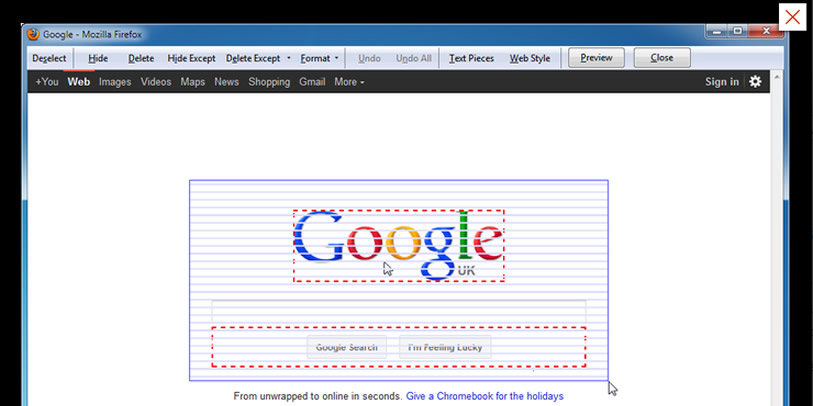
Okomentujte ako prví